Konfigurácia funkcie aktualizácie softvéru Apple OS X Lion
Os X Jablko Gumák Os X Lev / / March 19, 2020
Nedávno som ukazoval priateľovi, ako pripnúť Ikona Windows Update na paneli úloh. To ma prinútilo premýšľať o aktualizáciách na mojom počítači Mac a úpravách aktualizácie softvéru OS X Lion. Tu je príklad, ako vylepšiť nastavenia aktualizácie softvéru Mac podľa svojich predstáv.
Nedávno som ukazoval priateľovi, ako pripnúť Ikona Windows Update na paneli úloh. To ma prinútilo premýšľať o aktualizáciách na mojom počítači Mac a úpravách aktualizácie softvéru OS X Lion. Tu je príklad, ako vylepšiť nastavenia aktualizácie softvéru Mac podľa svojich predstáv.
Najprv na paneli s ponukami kliknite na ikonu Apple a potom na položku System Preferences.
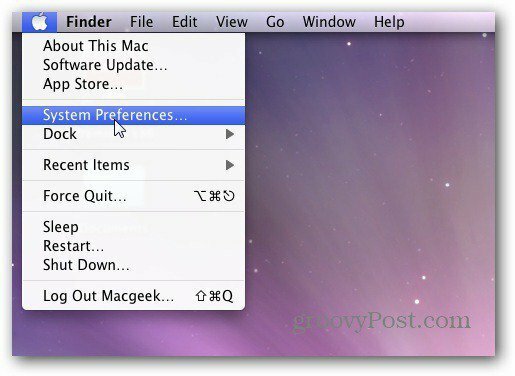
Potom kliknite na Aktualizácia softvéru na obrazovke Predvoľby systému.
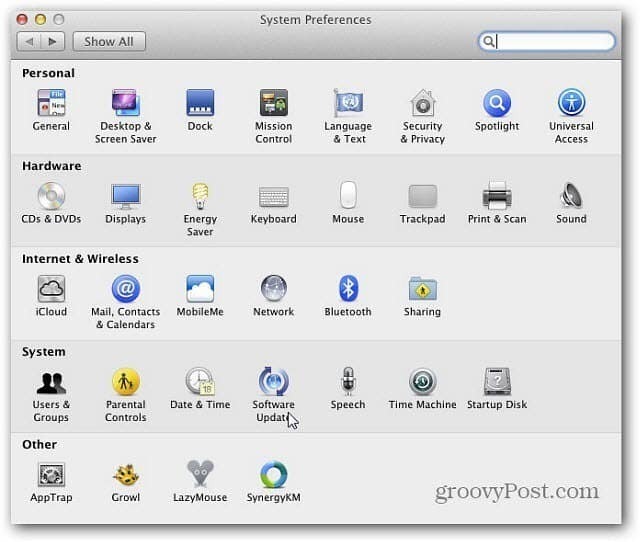
Na ďalšej obrazovke sa v predvolenom nastavení vyberie plánovaná kontrola. Tu je miesto, kde môžete nastaviť frekvenciu kontroly aktualizácií. Môžete si vybrať medzi denným, týždenným alebo mesačným. Skontrolujte, či sa majú aktualizácie sťahovať automaticky alebo nie. Ak zrušíte začiarknutie možnosti Automaticky sťahovať aktualizácie, systém stále automaticky vyhľadáva aktualizácie. Ak sú k dispozícii, upozorní vás na to, že ich pred inštaláciou budete musieť najprv stiahnuť. Ak chcete ušetriť čas, odporúčame začiarknuť toto políčko.
Kliknutím na Skontrolovať teraz môžete zistiť, či sú momentálne k dispozícii nejaké aktualizácie.
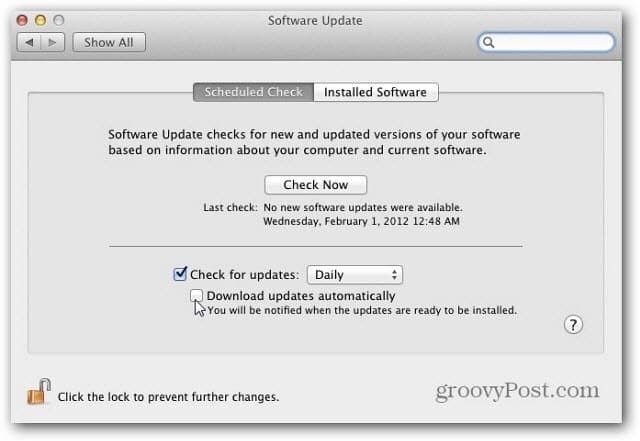
Teraz kliknite na Inštalovaný softvér. Zobrazí sa vám zoznam všetkého softvéru, ktorý bol aktualizovaný aktualizáciou softvéru. Toto je iba referenčný zoznam. Nie je možné konfigurovať žiadne nastavenia.
Po dokončení konfigurácie aktualizácie softvéru kliknite na ikonu zámku, aby ste zabránili ďalším zmenám.
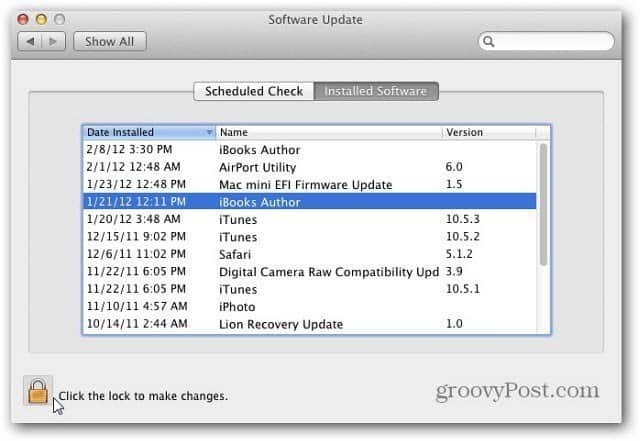
To je všetko k tomu! V prípade potreby sa môžete vrátiť a neskôr vykonať úpravy.



